¿Cómo controlar la música de Spotify mientras juego con Xbox Game Bar?

Microsoft Windows es uno de los sistemas operativos más utilizados en las computadoras actuales, en especial en su versión 10. Debido a que, es él cuenta más opciones de personalización, tanto en los ordenadores de mesa y los portátiles.
Además, Windows ha incorporado nuevas funciones. Para su sistema operativo. Permitiendo, que los videojuegos instalados en ellos corran mejor y tengan más herramientas, o widgets para controlar tu computadora mientras estás jugando en el PC. Y uno de estos widgets es Xbox Game Bar.
Cuya herramienta, permite hacer captura de pantallas, acceder a las aplicaciones del PC entre muchas cosas más. Ahora bien, para poder controlar la música de Spotify mientras estas jugando. Primeramente, debes tener la aplicación antes descrita instalada en el ordenador, y seguir las instrucciones que te vamos a brindar a lo largo del artículo.
¿Cómo escuchar música de Spotify en Xbox Game Bar mientras juego?
Para poder escuchar música de Spotify mediante el Xbox Game bar. Debes de realizar las siguientes instrucciones, tomando en cuenta que, previamente, tienes que tener dicha aplicación ya instalada en el ordenador.
- El primer paso que vas a hacer es ingresar al juego desde tu Xbox conectado con el PC.
- Luego deberás presionar las teclas de Windows + G. Después, notarás que aparecerá una barra de herramientas en la parte superior de la pantalla de tu juego. Guíate con la siguiente imagen:
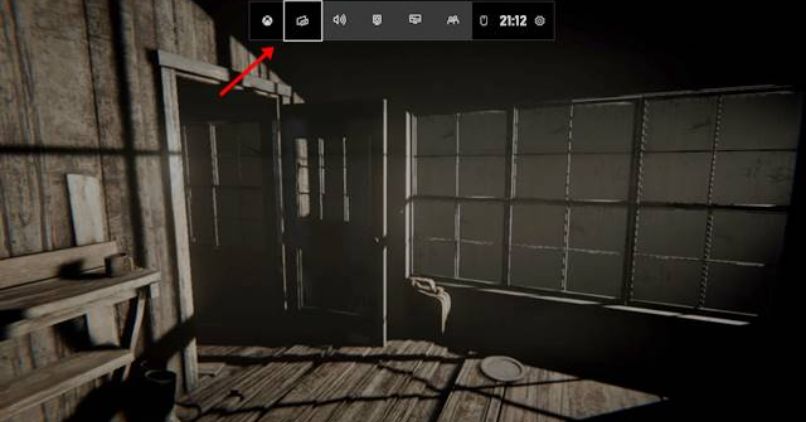
- Posterior a eso, vas a tocar sobre el icono de widget y en el menú que se despliega del mismo, seleccionaremos la aplicación de Spotify. Así como se observa en la siguiente imagen:
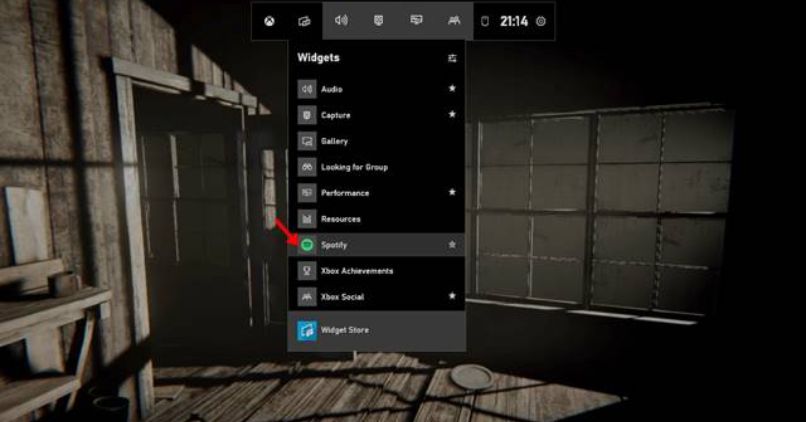
- Después te aparecerá una ventana emergente en dónde deberás vincular la cuenta que tienes conectada con Spotify. Más tarde, vas a ingresar a tu cuenta con el correo que tengas registrado en Spotify. Mira como en la siguiente imagen:
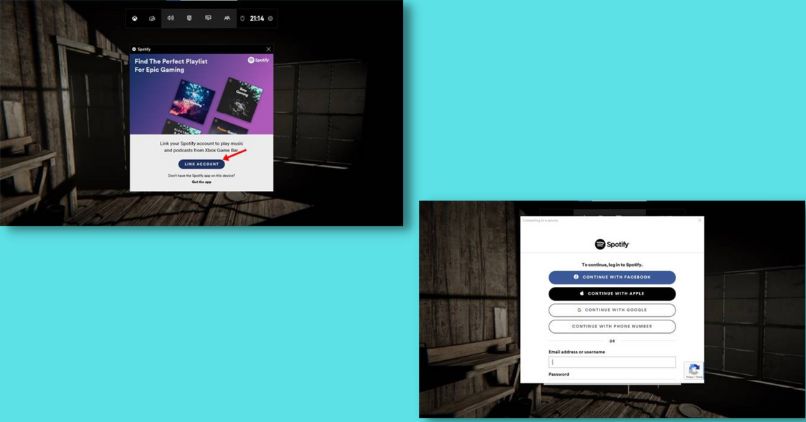
- Seguido de eso vas a notar que aparecerá el controlador de música de Spotify en la ventana flotante. Puedes ver la siguiente imagen de referencia.
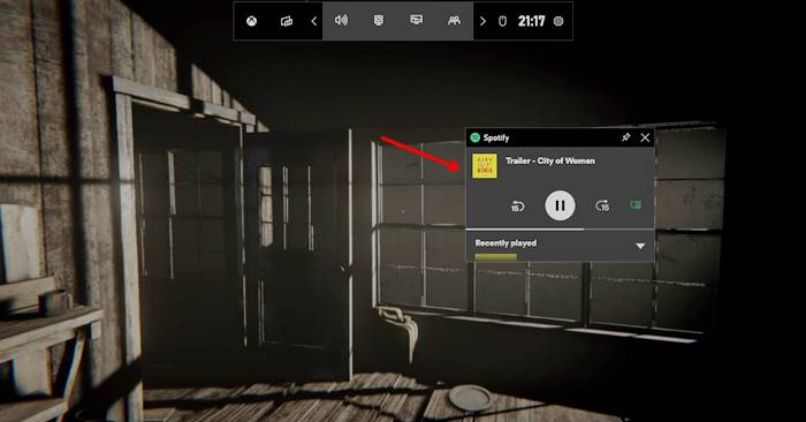
Por otro lado, Spotify también te da la posibilidad de desvincular la cuenta de Facebook u otra que tengas enlazada con ella. Y así, puedes poner una nueva para ingresar a tu cuenta de Spotify.
¿Cómo subir o bajarle el volumen a Spotify en Xbox Game Bar?
Para poder subirlo y bájale el volumen de Spotify mediante de Xbox Game Bar, tienes dos formas de hacerlo. Los cuales, te vamos a explicar a continuación:
- La primera forma sería a través de nuestro Smartphone, es decir, si ya cuentas con la aplicación de Spotify instalada en el celular y ordenador. Más adelante, debes seleccionar la canción que quieres reproducir.
- Luego le das en conectar con dispositivo y escoger a tu Xbox 360. Así como se muestra en la siguiente imagen:

- Listo, con esto, ya tendrás vinculado tu dispositivo móvil con el Xbox. Donde, podrás cambiar la música, subir y bajar el volumen del sonido.
- Ahora bien, existen también otra forma qué es mediante el icono de Xbox. Y para esto, debes primero tener abierta la aplicación de Spotify y luego, das clic sobre el icono de la consola.
- Posterior a eso, notarás que aparecerá en la barra izquierda una función, que es en dónde podrás cambiar de música. También podrás subir y bajar, el volumen del sonido en Spotify.

- Además, que mediante la aplicación de Smartphone podrías escuchar tu música de Spotify en dos dispositivos. Es decir, tanto en el celular como en el PC, mientras estás jugando.
¿Cómo cambiar de canción en Spotify desde Xbox Game Bar?
Cómo te mencionamos antes, al momento de utilizar la combinación de teclas, Windows +G. Podrás seleccionar entre sus Widgets la aplicación de Spotify.
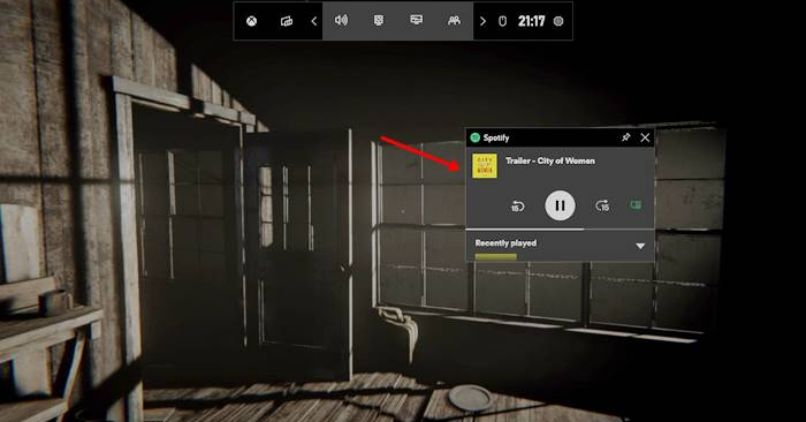
En el cual, después de haber ingresado o vinculado tu cuenta de Spotify; notarás que aparecerá un recuadro de controlador de música. Aquí, podrás emplear los botones laterales que se encuentran en la pantalla para cambiar o regresar, la música que tienes puesta de fondo en tu juego de Xbox.
¿Qué atajos de teclado usar para controlar mi música de Spotify mientras uso Xbox Game Bar?
Los atajos de Xbox Game Bar para controlar la música de Spotify son distintos. Por lo que te vamos a enseñar los más básicos, para que los puedas emplear en tu aplicación de Spotify.

- Para reproducir o pausar una canción puedes utilizar la barra espaciadora.
- Si deseas repetir una canción, oprime las teclas de CTRL+ R.
- Para una reproducción aleatoria, oprime las teclas CTRL + S.
- Si quieres pasar a la siguiente canción, vas a seleccionar las teclas de, CTRL + Flecha Derecha.
- Para colocar una canción anterior, vas a oprimir las teclas, CTRL + Flecha Izquierda
- Si deseas subir volumen, toca las siguientes combinaciones, CTRL + Flecha Arriba
- Para bajar el volumen de la música, tocas CTRL + Flecha Abajo
- Si vas a silenciar una canción utiliza las teclas, CTRL + Shift + Flecha abajo
- Por último, si vas a colocar el volumen máximo, oprimes las teclas de CTRL + Shift + Flecha Arriba.
Listo, con estas combinaciones de teclas podrás controlar la música de Spotify mientras te encuentras jugando con Xbox Game bar. Con esto, damos por terminado nuestro pequeño artículo, el cual, esperamos que sea de gran ayuda para ti y no te olvides, de dejar tus comentarios.